System powiadomień przez e-mail poniżej Outlook, klient Microsoftu, jest dość profesjonalny. Jednak z różnych powodów, zwłaszcza w przypadku konkretnego procesu, możesz chcieć go zmodyfikować według własnego uznania. W takim przypadku powinieneś kontynuować, ponieważ przedstawimy Ci kilka wskazówek i wskazówek, jak skonfigurować powiadomienia programu Outlook, aby były dla Ciebie bardziej przydatne.
W rzeczywistości istnieją dwa sprzeczne punkty, które należy rozwiązać w ten sam sposób. Z jednej strony wada polegająca na tym, że nie zakopujemy się w ważnych e-mailach, które otrzymujemy. Z drugiej strony odkryj wszystkie e-maile, które przychodzą do naszej skrzynki odbiorczej. Chociaż ryzyko jest większe w pierwszym z tych warunków, oba są równie irytujące. Dlatego musisz wiedzieć, jak skonfigurować Outlooka.
Jednak uelastycznienie powiadomień programu Outlook wcale nie jest skomplikowane, więc zacznijmy.

Podstawowe powiadomienia programu Outlook
Zanim zaczniesz, ważne jest, aby dobrze zrozumieć podstawowe metody powiadamiania używane przez usługę. Microsoft ten Wszystkie mają różne poziomy inwazji, więc przykuwają naszą uwagę tylko wtedy, gdy są potrzebne. Ponadto wykonanie jednego lub drugiego zależy od trafności wiadomości e-mail.
Mowa o dźwiękach, zmianach kursora myszy, ikonce e-maila w trybie gotowości na pasku zadań, a także panelu powiadomień, który pojawia się w prawym dolnym rogu ekranu Windows i w górnym rogu bezpośrednio z Maca.
Po dokonaniu tego wyjaśnienia ważne jest, aby wiedzieć, że możesz wyłączyć lub zmienić dowolne powiadomienia.
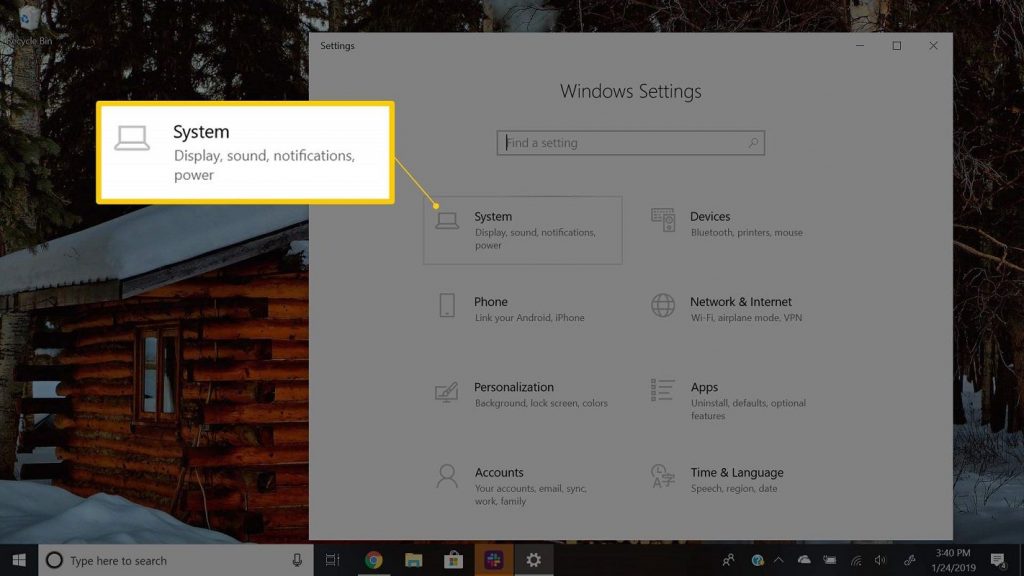
Wyłącz lub skonfiguruj powiadomienia programu Outlook
Włączanie lub wyłączanie powiadomienia o nowym wyskakującym okienku
Bez zbędnych ceregieli, powiadomienia o nowych wiadomościach są konieczne, abyśmy wiedzieli, kto chce się z nami skontaktować. Ale możemy je dostosować do naszych czasów.
Domyślnie alerty i przypomnienia są aktywowane. Zostaniesz powiadomiony, gdy otrzymasz e-mail, gdy zostaniesz wezwany na spotkanie lub gdy otrzymasz podanie o pracę. Z danego typu towaru będzie to powiadomienie. Ale zawsze będzie starał się pokazać, co nowego w tym przypadku.
Ponieważ wszystkie alerty nakładają się, wyświetlają nazwę nadawcy, temat i niektóre wiersze wiadomości. To, z wyjątkiem zaszyfrowanych wiadomości, z oczywistych powodów. W międzyczasie, jeśli jest to spotkanie, zobaczymy datę, godzinę i miejsce spotkania, najważniejsze.
Włącz lub wyłącz powiadomienia o krokach
- Gdy pojawi się powiadomienie na pulpicie, kliknij je wskaźnikiem przed wyjściem
- Wybierz Plik, Opcje, Poczta
- W przybyciu wiadomości możesz skonfigurować powiadomienie, jak chcesz
Tutaj możesz skonfigurować inne powiadomienia programu Outlook. Odwołujemy się do konkretnych dźwięków, ikon na pasku zadań i innych wspomnianych wcześniej. Musisz odznaczyć odpowiednie pola.
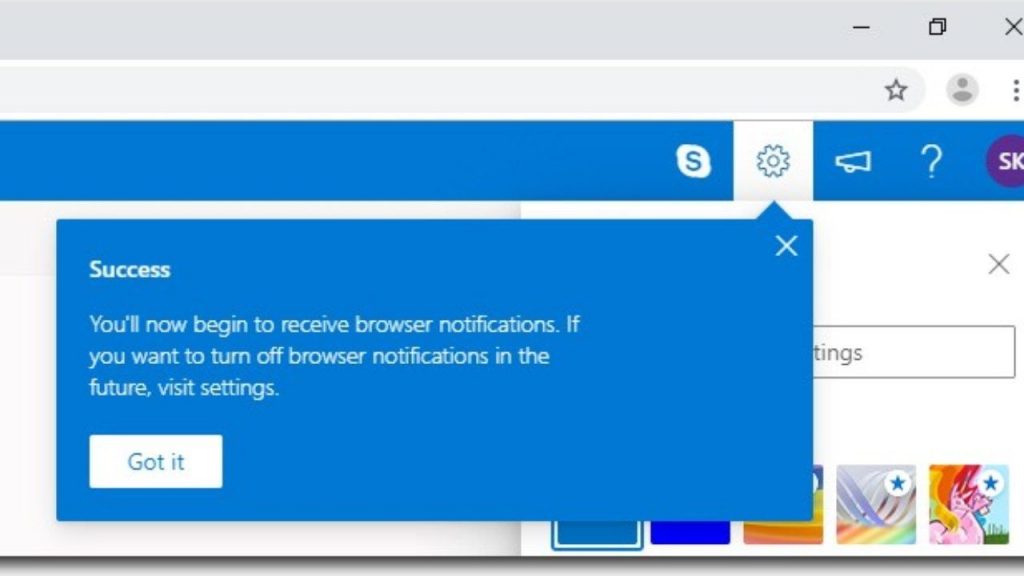
Zmień dźwięk odtwarzany po otrzymaniu wiadomości e-mail
Będziesz także wiedział, że zabrzmi krótki sygnał dźwiękowy, gdy w Outlooku pojawi się nowa wiadomość. Ale możesz go nie tylko wyłączyć, ale także zmienić na dowolny plik WAV na swoim komputerze.
Aby zmienić dźwięk, musisz wykonać następujące kroki:
- Otwórz panel sterowania komputera
- Wpisz dźwięk w polu wyszukiwania
- Musisz wejść do zakładki rund w Harmonogramie wydarzeń
- Tam kliknij Powiadomienie o nowym e-mailu
- Wybierz Szukaj i znajdź plik audio, który Cię interesuje
- Oprócz plików WAV jako oryginału, możesz wybrać jeden z formatów MPW lub ACC
- Uruchom ponownie Outlooka
Aby całkowicie go wyłączyć, wykonaj następujące kroki:
- Gdy pojawi się powiadomienie na pulpicie, kliknij je wskaźnikiem przed wyjściem
- Wybierz Plik, Opcje, Poczta
- Gdy nadejdzie wiadomość, możesz włączyć lub wyłączyć głośnik